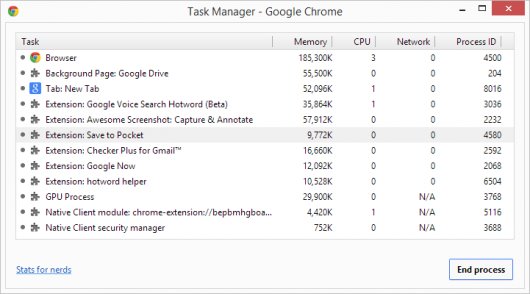【WPS办公】Excel 里如何反向选择
发布时间:2020-09-17
Excel 里如何反向选择,Excel是大家工作和学习中的得力助手,它也得到了很多用户的喜爱,有时也让人爱恨交加。即可辅助工作,又总爱带些神秘的面纱,拥有太多的小窍门。下面小编带来了在Excel中使用反向选择的具体方法,希望阅读过后对你有所启发。,第一,在表格后空白的一列表头位置添加个表头,此处我们添加【标识】一列:,,
,第二,选中表格区域里面的任何一个单元格,点击【数据】选项卡下的【自动筛选】按钮:,,
,【自动筛选】点完如下图所示:,,
,第三,点击表头职称的筛选下拉按钮,选中【工程师】,点击【确定】按钮:,,
,第四,在选择出来的区域后的标识一列输入一个标识符号,此处以【1】为例:,,
,点击【数据】选项卡下的【全部显示】按钮:,,
,选择标识一列中,表头的筛选下拉按钮,标识符号【1】前复选框中的勾去掉,点击【确定】:,,
,这样,我们可以看到选择出的区域是工程师以外的人员:,,
,以上就是如何在Excel中使用反向选择的全部内容了,大家都学会了吗?,, , ,
- 话题列表
- 推荐阅读
-
- 优质推荐
全站搜索